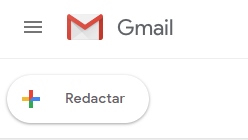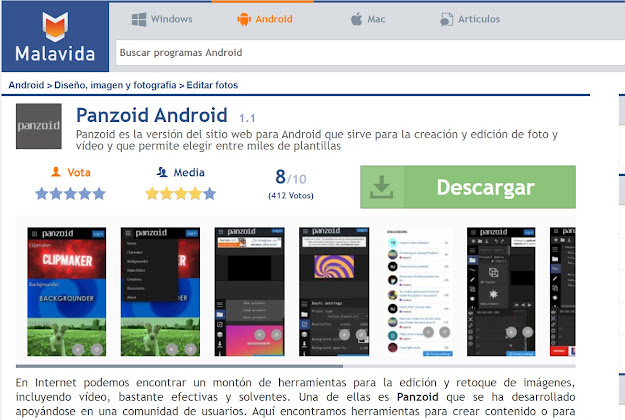DRIVE LAS CARPETAS “MI UNIDAD”
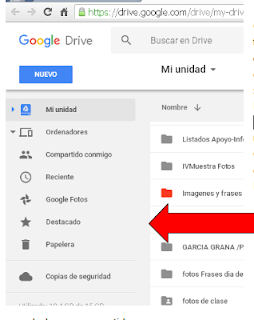 |
| menú de drive |
Una vez que accedemos a Drive con nuestro usuario y la contraseña de gmail o google en el lado derecho aparece un menú muy parecido al que tendríamos en el ordenador.
Cuando abrimos en mi unidad aparecen las carpetas que tenemos ,compartidas o no ,igual que si estuviéramos en el explorador de nuestro PC ,las vemos con el color asignado a cada una y las que están compartidas aparecen con una silueta de persona .
Desde allí podemos acceder a ellas y a su contenido.
En ordenadores aparecen los dispositivos con los que usemos Drive
Compartido conmigo son los documentos y carpetas compartidos por otras personas conmigo.
En recientes aparecen los que acabamos de hacer o abrir para leer muy practico si tienes mucho guardado
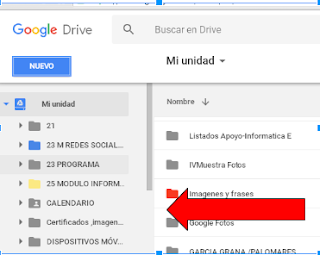 |
| Carpetas de Mi Unidad |
Google Fotos (el molinillo) encontramos las imágenes guardadas o compartidas.
En la papelera están los documentos o fotos borrados y permanecen allí durante un tiempo ; es muy práctico por si queremos recuperar un archivo borrado sin querer.
La copia de seguridad en drive servirá para asegurarnos los archivos guardados ,
Desde donde aparece la palabra Nuevo en azul podemos hacer nuevas carpetas o documentos y subir carpetas desde otros dispositivos ,desde nuestro ordenador por ejemplo.
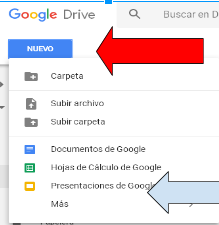 |
| Nuevo documento o carpeta |
Para compartir un documento o carpeta sólo tienes que dar en compartir y elegir los correos de las personas con las que quieres compartir eligiendo también si esas personas pueden modificar tu archivo o no
Compartir una carpeta o un documento en Drive
- Abro Drive si tengo abierto el correo desde las aplicaciones no tengo que poner usuario o contraseña
- Clic en Nuevo,clic en carpeta
- Ponemos un nombre a la carpeta
- Cuando se crea la carpeta Botón derecho encima y cambiamos el Color por el que te guste (solo lo verás tu )
- Damos una vez más en botón derecho encima y damos a compartir ;ponemos los correos de las personas con las que vamos a compartir o si tenemos un grupo etiquetado ponemos el nombre del grupo para que se comparta con todos y damos los permisos necesarios para que puedan editar o solo leer y muy importante si la pueden compartir con terceras personas o no
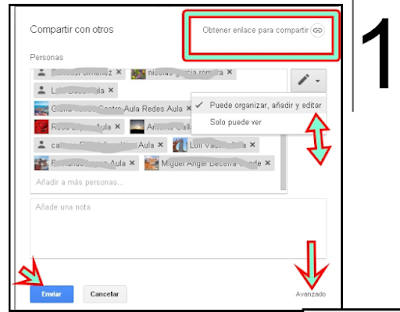 |
| Compartiendo los archivos |
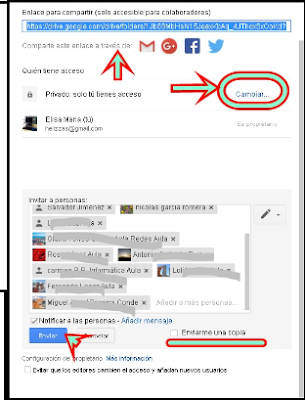 |
| Permisos para editar |
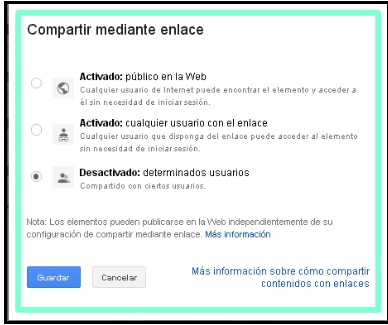 |
| Compartir por enlace |